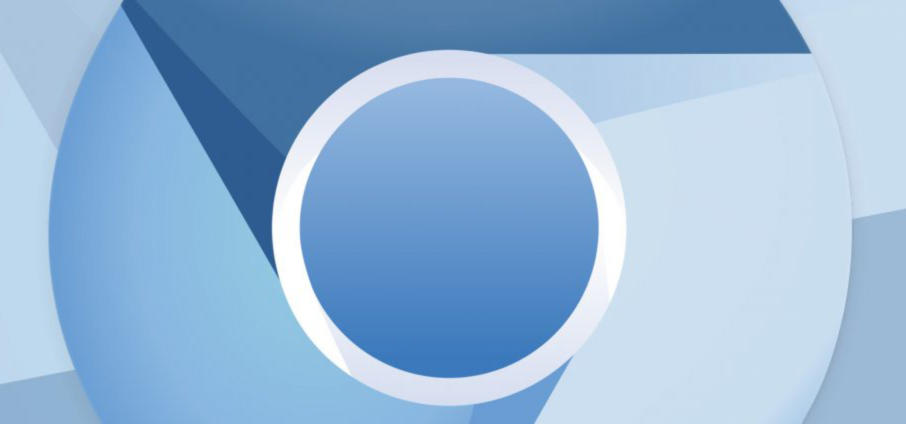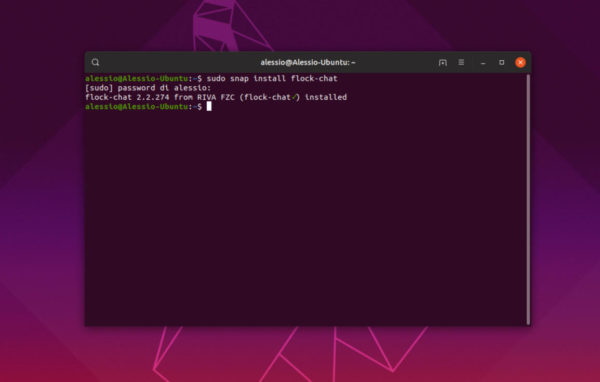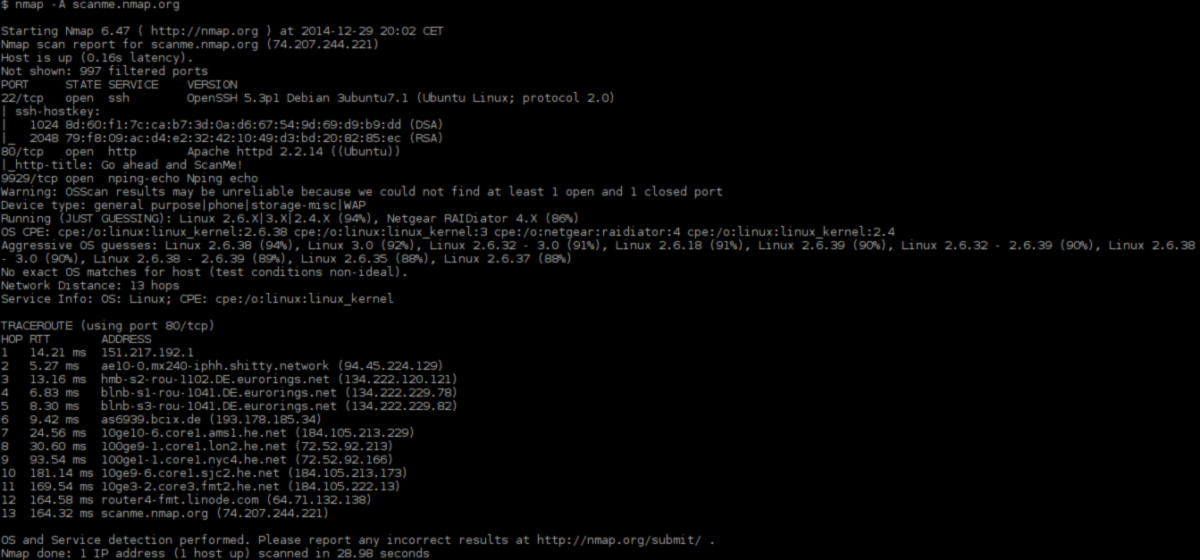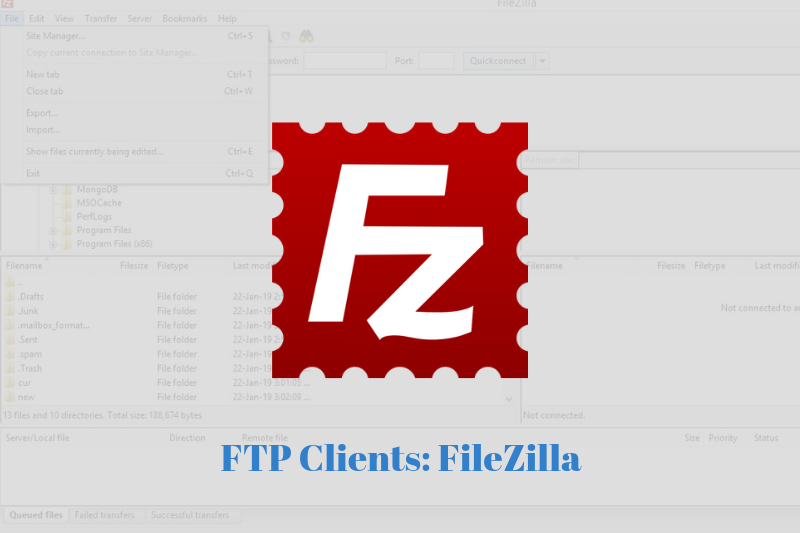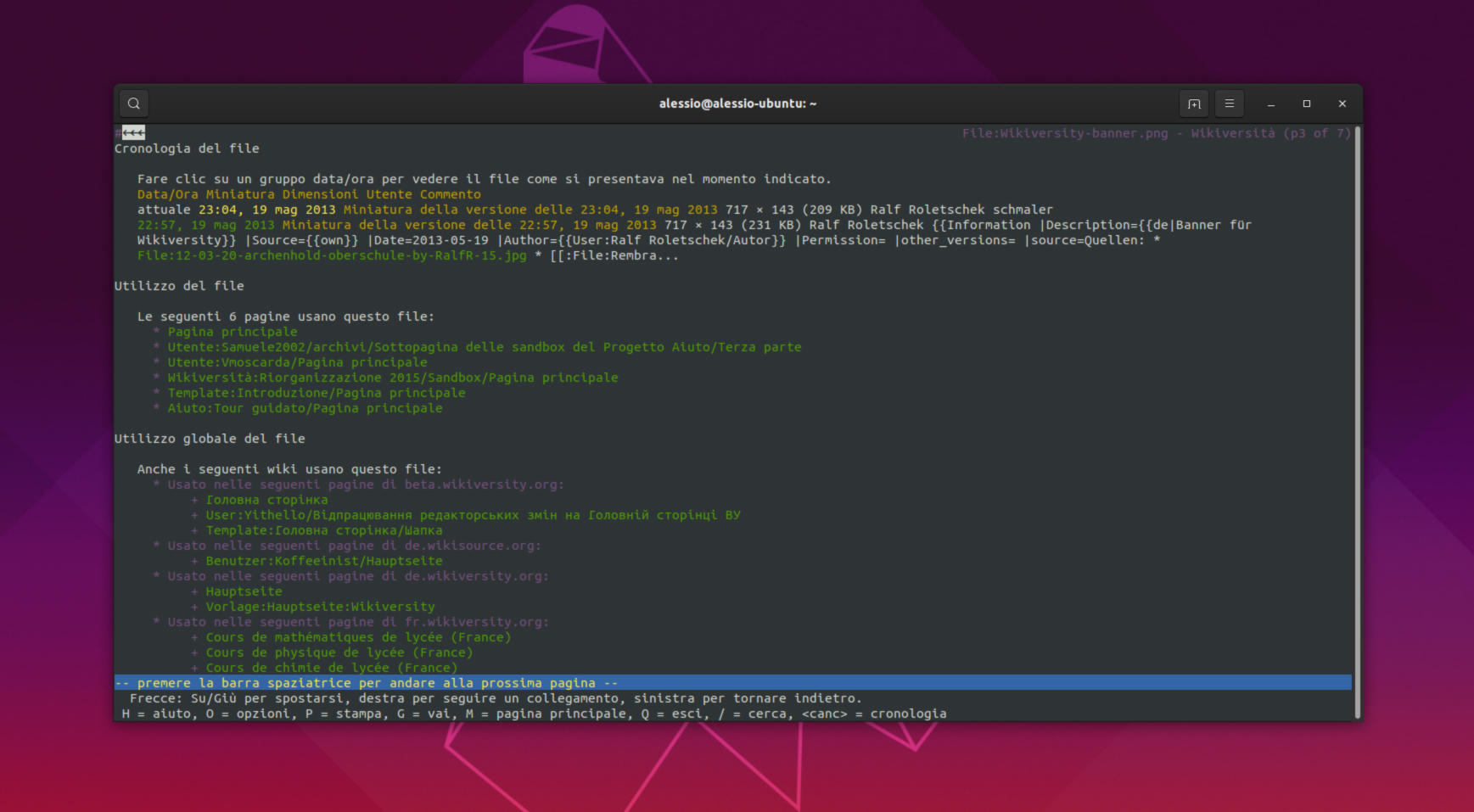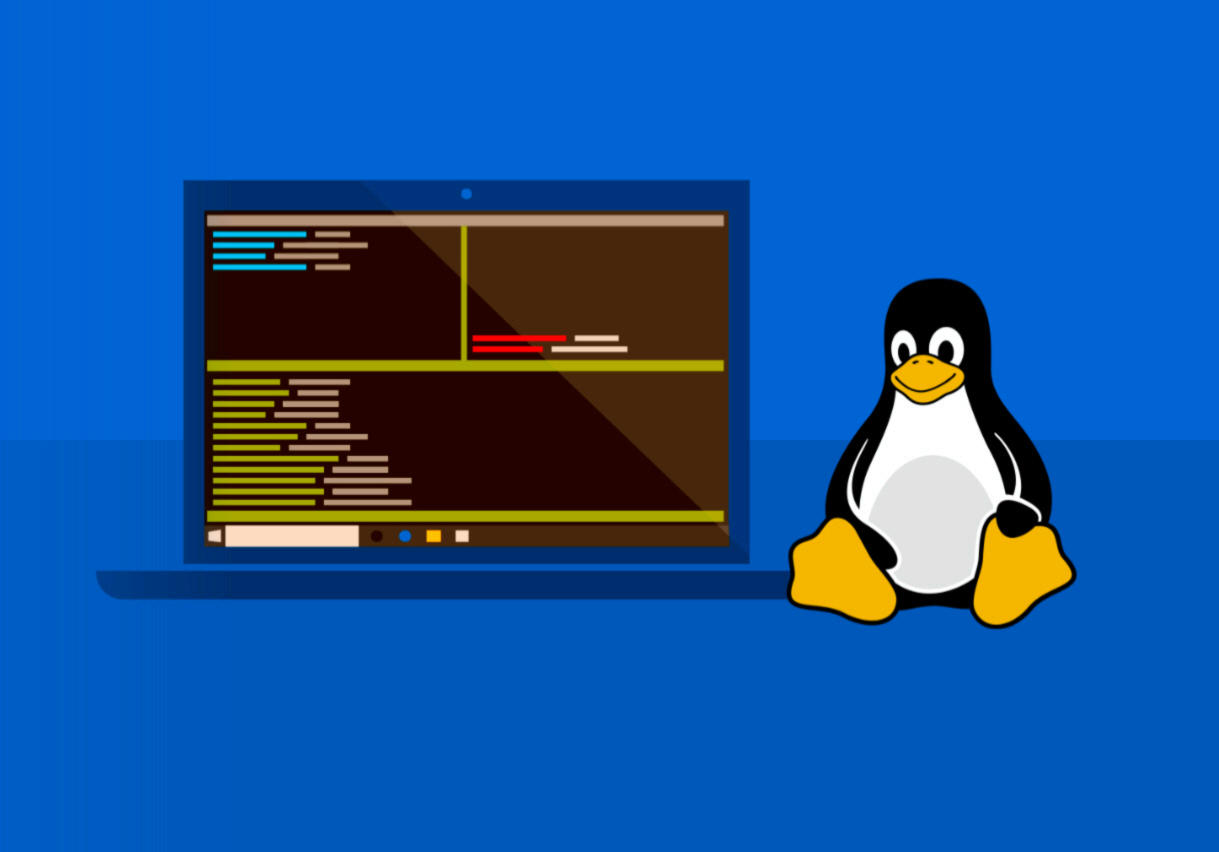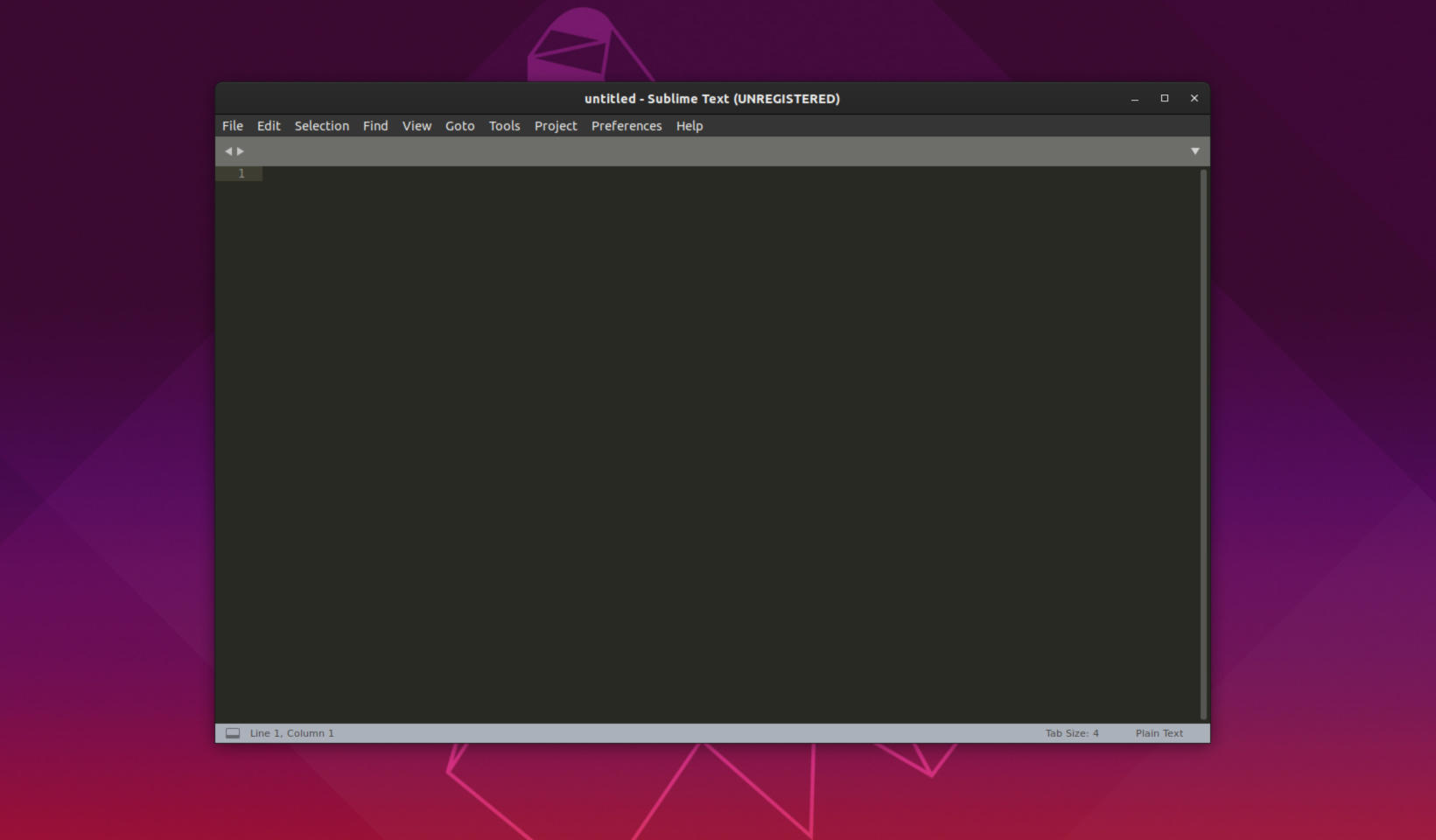Se cercate un software di comunicazione di gruppo multipiattaforma (disponibile anche per Linux), allora sicuramente vi interesserà Flock. Se siete interessati ad esso, all’interno di questa guida odierna vi spiegheremo nello specifico come installare Flock su Linux in modo semplice e rapido seguendo degli specifici passaggi.
Flock: cos’è
Come anticipato nelle scorse righe, Flock è un’app di comunicazione di gruppo disponibile per Windows, macOS, Linux, Android e iOS che si presenta in maniera molto simile ai molti altri strumenti di chat collaborativa presenti sulla piazza come ad esempio Slack e HipChat. Recentemente, gli sviluppatori di Flock hanno portato un versione beta su Linux che può essere installata anche tramite Snap.
Come installare Flock su Linux tramite Snap
La soluzione più semplice e rapida per poter installare Flock su Ubuntu, Debian, Fedora, Arch Linux, OpenSUSE e altri sistemi operativi Linux è sfruttare il pacchetto Snap. Prima di procedere, però, è necessario abilitare Snapd. Se non sapete come fare, vi consigliamo di seguire le indicazioni presenti nella guida sottostante.
Una volta abilitato correttamente il servizio, l’installazione di Flock tramite Snap può avvenire aprendo semplicemente il terminale ed eseguendo il comando sudo snap install flock-chat.
Un’altra soluzione altrettanto semplice per poter installare l’app di chat sempre tramite Snap è sfruttare lo Snap Store. Per ulteriori informazioni, prendete in considerazione la guida elencata di seguito.
Come installare Flock su Linux tramite Google Chrome
Flock è disponibile anche sotto forma di estensione per il popolare browser Google Chrome. Si tratta del metodo perfetto per tutti gli utenti Linux che non sanno o non possono installare i pacchetti Snap.
Come potete ben immaginare, per poter utilizzare Flock all’interno della browser di Big G bisogna prima installare quest’ultimo andando a scaricare il pacchetto RPM o DEB. Per fare ciò, aprite il browser presente sul vostro PC Linux, collegatevi al sito di Google Chrome e premete sul pulsante Scarica Chrome. Attraverso la finestra Scarica Chrome per Linux, selezionate il pacchetto preferito fra DEB o RPM e procedete con lo scaricamento premendo su Accetta e installa.
Dopo aver scaricato il pacchetto, cliccate due volte su di esso e procedete con l’installazione seguendo le indicazioni proposte. Nel caso in cui la distribuzione Linux utilizzata non supportasse Google Chrome, vi consigliamo di seguire la nostra guida dedicata che trovate qui sotto che vi consentirà di installare Chromium.
Una volta installato correttamente Chrome sulla vostra macchina, avviatelo e utilizzate questo link per collegarvi alla pagina dedicata all’estensione di Flock presente sul Chrome Web Store. A questo punto, è necessario procedere con l’installazione dell’app di messaggistica premendo prima su Aggiungi e poi su Aggiungi app attraverso l’avviso che compare sopra.
Dopo aver installato correttamente Flock sul browser di Google, vi basterà seguire le indicazioni per effettuare l’accesso al vostro account Flock oppure per crearne uno.
Come installare Flock su Linux tramite Nativefier
Se non volete usare il software tramite Chrome perché cercate più un’esperienza desktop, allora vi consigliamo di creare l’applicazione Web sfruttando Nativefier. Per maggiori informazioni su quest’ultimo software prendete come riferimento il tutorial linkato qui sotto.
Una volta installato correttamente Nativefier, scaricate il logo dell’app Flock usando lo strumento Wget all’interno del terminale: wget https://i.imgur.com/YXmiLAj.png -O icon.png. Nel passaggio successivo, spostate la sessione del terminale nella cartella tmp attraverso il comando cd /tmp e successivamente create una nuova cartella di build per l’app usando mkdir -p flock-build.
A questo punto, spostate il file icona nella cartella build attraverso mv ~/icon.png /tmp/flock-build e usate Nativefier per creare l’app Web. Basta eseguire il comando sudo nativefier -p linux -a x64 -i /tmp/flock-build/icon.png –disable-context-menu –disable-dev-tools –single-instance https://web.flock.com.
Nel passaggio successivo, cambiate nome alla cartella di compilazione sfruttando mv /tmp/flock-build/flock-linux-x64/ /tmp/flock-build/flock/ e create una nuova icona desktop per Flock eseguendo i 3 comandi sottostanti sudo, touch e echo separatamente:
sudo -s
touch /usr/share/applications/flock.desktop
echo ‘[Desktop Entry]
Comment[en_US]=Flock team collaboration app.
Comment=
Exec=/opt/flock/flock
GenericName[en_US]=Flock team collaboration app.
GenericName=Flock
Icon=/opt/flock/resources/app/icon.png
MimeType=
Name[en_US]=Flock
Name=Flock
NoDisplay=false
Path=
Categories=Network
StartupNotify=true
Terminal=false
TerminalOptions=
Type=Application’ > /usr/share/applications/flock.desktop
Adesso, posizionate i file dell’app Web nella directory opt spostando prima la sessione con cd /tmp/flock-build/ ed eseguendo poco dopo mv flock /opt.
Ora è necessario aggiornare le autorizzazioni sia del file del collegamento che della cartella di Flock presente in opt attraverso i due comandi qui sotto:
chmod +x /usr/share/applications/flock.desktop
chmod 777 -R /opt/flock
Una volta che le autorizzazioni sono state aggiornate correttamente, è possibile avviare Flock premendo sul collegamento dedicato all’interno del menu delle applicazioni.
Dubbi o problemi? Ti aiutiamo noi!
Se vuoi rimanere sempre aggiornato, iscriviti al nostro canale Telegram e seguici su Instagram. Se vuoi ricevere supporto per qualsiasi dubbio o problema, iscriviti alla nostra community Facebook.